Как настроить прокси в Telegram Desktop
Telegram InfoНастройка прокси сервера на SOCKS 5
Возможность подключаться через прокси в Telegram Desktop появилась уже очень давно, но только сейчас она стала особенно актуальна для России.
В главной статье мы описали возможные способы обхода блокировок,
Также мы рассказали, как подключиться через прокси к Telegram на Android и на iOS. Cейчас расскажем, как это сделать в Telegram Desktop.
Самый простой способ настроить прокси - через ботов в посте на канале Telegram Info в один клик.
Если что-то пошло не так, откройте один из списков прокси серверов:
- Список бесплатных прокси серверов на webanetlabs.net
- Список бесплатных прокси серверов на free-proxy-list.net
- Список прокси на странице VK
- Прокси-сервера США, Англии, Германии, Швеции
Выберите тот, который помечен как SOCKS 5 (не перепутайте с HTTP), например, 94.177.216.66:2016
- Зайдите в настройки Telegram Desktop и внизу в разделе дополнительных настроек, выберите Тип соединения «TCP через socks5»

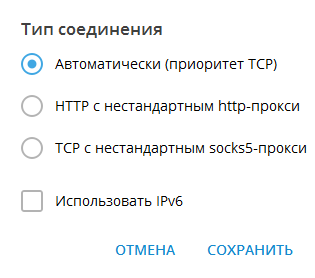
- Впишите в графу «Хост» адрес прокси, например, адрес 94.177.216.66
- Впишите в графу «Порт» соответствующий порт (находится справа от адреса, например, 2016)
- Поставьте галочку «Использовать IPv6», и нажмите сохранить.
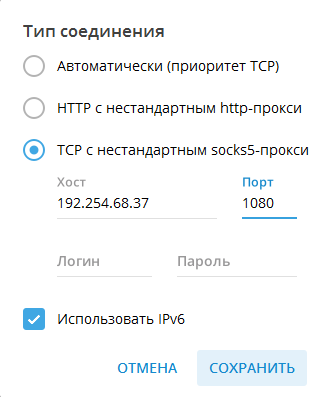
Слева внизу будет показан статус подключения, если подключиться не удалось, зайдите в настройки и выберите другой сервер. Повторяйте до момента пока надпись не исчезнет и вы не подключитесь. Если надписи нет - вы уже подключены.
В любой момент вы сможете переключиться на другой сервер или изменить подключение на стандартное.
Инструкция составлена каналом Telegram Info